您好,登錄后才能下訂單哦!
您好,登錄后才能下訂單哦!
這篇文章主要介紹“怎么使用Python操作xmind繪制思維導圖”,在日常操作中,相信很多人在怎么使用Python操作xmind繪制思維導圖問題上存在疑惑,小編查閱了各式資料,整理出簡單好用的操作方法,希望對大家解答”怎么使用Python操作xmind繪制思維導圖”的疑惑有所幫助!接下來,請跟著小編一起來學習吧!
思維導圖:思維導圖又叫心智導圖是表達發散性思維的有效的圖形思維工具,它簡單卻又很有效,是一種革命性的思維工具。思維導圖運用圖文并重的技巧,把各級主題的關系用相互隸屬與相關的層級圖表現出來,把主題關鍵詞與圖像、顏色等建立記憶鏈接。思維導圖充分運用左右腦的機能,利用記憶、閱讀、思維的規律,協助人們在科學與藝術、邏輯與想象之間平衡發展,從而開啟人類大腦的無限潛能。思維導圖因此具有人類思維的強大功能。
思維導圖是一種將思維形象化的方法。簡單來講:思維導圖就是能有層次感的展示我們想法的思維工具。
無論是在工作還是生活中,我們都希望達成一個關鍵目標——提高學習、記憶和記錄信息的能力。思維導圖就是讓人的大腦對知識有一個層次性的放射性記憶,從而得到一張清晰準確的圖形。讓想法可以很快而且非常深刻地生發出來,同時又能清晰地集中于中心主題。這種制作技巧能讓人們最大限度地利用自己潛在的智力資源。
簡單來講,思維導圖可以幫助我們思考問題解決問題,促進思維可視化,最大限度的開發我們的大腦潛能。
畫思維導圖的工具有很多,這里小編推薦使用 Xmind 工具,下載官網下載后直接安裝即可。
安裝好以后進入 Xmind 工具操作界面,界面如下:
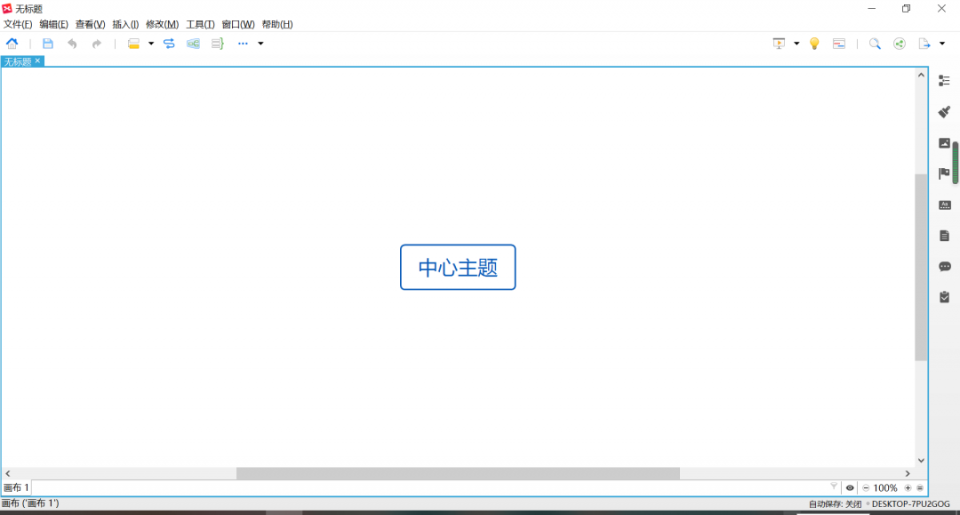
Xmind 操作很簡單,只要思路對了,只需要常用的快捷鍵就可以快速操作,以下是 Xmind 操作的相關快捷鍵。
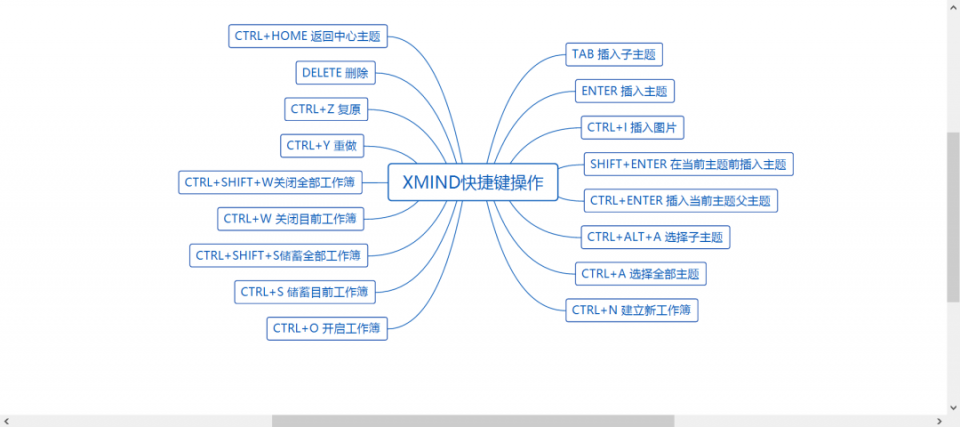
python3 操作 xmind 工具畫思維導圖 基礎知識詳解
首先安裝 xmind 模塊,安裝代碼如下:pip install xmind
安裝成功后導入包后即可操作,具體操作函數如下:
import xmind #加載包
w = xmind.load("test.xmind") # 加載,如果不存在,創建新的工作布
s1=w.getPrimarySheet # 得到第一頁
s1.setTitle("first sheet") # 給第一頁命名
r1=s1.getRootTopic # 創建根節點
r1.setTitle("根") # 給根節點命名
`r2=r1.addSubTopic#創建二級節點
r2.setTitle("枝葉")#命名
xmind.save("test2.xmind") ##保存文件`以下就是 Python 操作 Xmind 繪制腦圖整體實例,詳細操作如下:
import
w = xmind.load("test.xmind")
s1 = w.getPrimarySheet
# 獲取此工作表
s1.setTitle("first sheet")
# 設置標題
a = {"h2": 'Python 技術學習', 'h3': ['Python基礎',
'Python 爬蟲'],
'h4': [['Python環境安裝', 'Python基礎語法', 'Python數據結構'],
['Python爬蟲基礎知識詳解', 'Python爬蟲相關模塊詳解']]}
r1 = s1.getRootTopic
# 獲取此工作表的根主題
r1.setTitle(a['h2'])
# 設置標題
c = a['h3']
c2 = a['h4']
for i, val in enumerate(c):
print(i, val)
a = 'b' + str(i)
a = r1.addSubTopic
a.setTitle(val) # 設置標題
for i2, val2 in enumerate(c2):
if i == i2:
a2 = 'b2' + str(i)
a2 = a.addSubTopic
# if isinstance(val, list):
for i3, val3 in enumerate(val2):
a3 = 'b3' + str(i3)
a3 = a2.addSubTopic
a3.setTitle(val3)
`xmind.save(w, "Python_detail.xmind")`繪制的腦圖顯示如下:
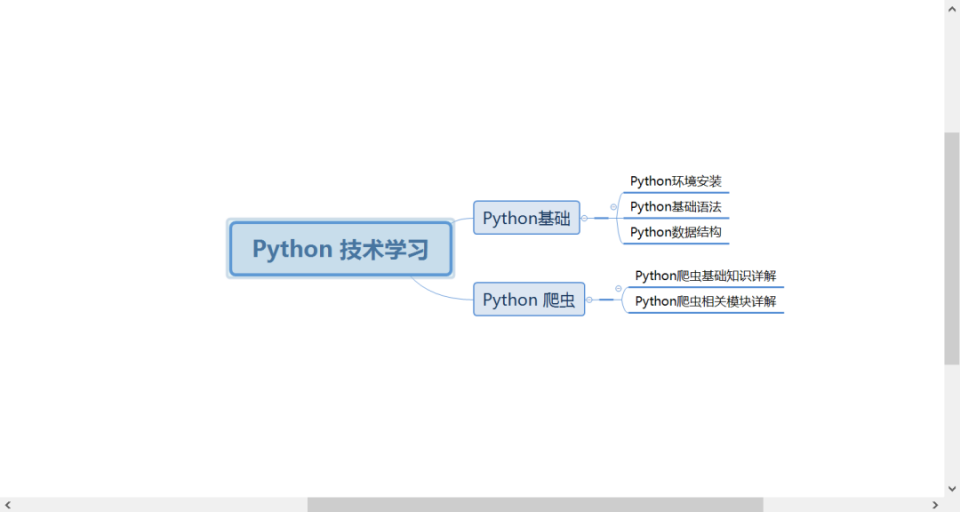
到此,關于“怎么使用Python操作xmind繪制思維導圖”的學習就結束了,希望能夠解決大家的疑惑。理論與實踐的搭配能更好的幫助大家學習,快去試試吧!若想繼續學習更多相關知識,請繼續關注億速云網站,小編會繼續努力為大家帶來更多實用的文章!
免責聲明:本站發布的內容(圖片、視頻和文字)以原創、轉載和分享為主,文章觀點不代表本網站立場,如果涉及侵權請聯系站長郵箱:is@yisu.com進行舉報,并提供相關證據,一經查實,將立刻刪除涉嫌侵權內容。